Ända kändes som att det tog 10 minuter att ladda ett program? Detta kommer att berätta hur man gör det ta lite mindre tid att göra saker du behöver göra.
Steg
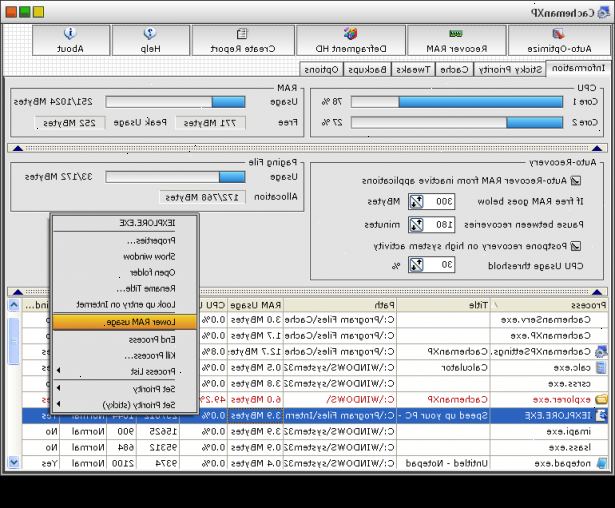
- 1Använd en fri webbläsare webben. Inte bara är de anses säkrare eftersom det är öppen källkod, alltså vem som helst kan bidra till att utveckla och rätta till det, är det också mer obskyra i allmänhet än den mycket populära Internet Explorer. Ju mindre populärt det är, tror att mindre sannolikt någon om det medan du skriver skadlig kod. Använd Mozilla Firefox, Mozilla Firefox, Google Chrome eller Opera. Maxthon webbläsare är också ett bra alternativ.
- 2Clean korrupta Windows-registret detta har en betydande inverkan på datorernas hastighet. Intel mjukvara och partner katalogen är ett bra ställe att välja sådana rengöringsmedel. Andra platser källor för olika programval är CNET, Tucows etc
- 3Defragmentera din hårddisk varje eller varannan vecka. Detta verktyg kan vanligtvis hittas genom att högerklicka en hårddisk på "Den här datorn" och klicka på "Egenskaper." Klicka sedan på fliken "Verktyg".
- 4Vissa program installerar saker på din dator som gör det långsammare. Saker som att ha hundratals typsnitt kommer att göra det laddas långsammare. Spyware och Ad-Ware kommer också att göra din dator långsammare så får en bra spyware cleaner som Spyware Doctor, AVG etc. Vissa anti-virus program även om det behövs för en Windows-dator kommer att sakta ner din dator (men det är mycket riskabelt att använda internet utan säkerhet).
- 5Försök inte ändra djupgående systeminställningar. Detta kan leda till oväntade resultat. Om du ändrar dem och inte gillar resultatet och kan inte ångra dem, exekvera "Systemåterställning". Det är ungefär som en tidsmaskin för din dator. Det finns tre olika sätt att genomföra programmet:
- Öppna "Den här datorn" och klicka på "Kontrollpanelen." Det bör finnas en "Systemåterställning" någonstans.
- Klicka på din startknapp. Välj sedan "Alla program". Gå sedan till "Tillbehör". Slutligen, välj "System Tools". Det bör vara en "Systemåterställning".
- I de fall det inte är på båda ställena anges ovan, är det då i denna filkatalog: "C:/ WINDOWS/system32/Restore" med den körbara heter "rstrui." Detta är endast tillgängligt i Windows XP, så vitt jag vet.
- 6Om du har en massa filmer eller musik, hålla dem organiserade. Dessutom kan hålla dem alla laddade i program som Winamp få datorn att köra långsammare.
- 7Rensa din e-postadress i rutan regelbundet. Detta hjälper lite, men bara på Thunderbird, MS Outlook eller andra e-postklienter som sparar saker till din hårddisk, med webmail såsom Yahoo Mail det kommer att göra någon skillnad.
- 8Använd inte en enorm grafisk bild som bakgrundsbild. Detta gör att datorn kan arbeta mycket hårdare för att måla detta om och om igen på skrivbordsbakgrunden. Det är detsamma som att försöka läsa en stor digital bild, det tar alltid, åtminstone för långsammare datorer.
- 9Ändra datorns tema till "windows-standard" (Start> Kontrollpanelen> skärm och skrivbordet> teman)
- 10Ändra stationära datorer till ingen, och ändra färg till svart eller någon annan grundfärg. (Start> Kontrollpanelen> Skärm och Desktop> Desktop)
- 11Kör Diskrensning (Start> Program> Tillbehör> Systemverktyg> Diskrensning). Välj den hårddisk du vill rensa (vanligtvis C:), och när skanningen är klar, välj vilka typer av filer som du vill ta bort.
- 12Bli av med oönskade starta program. Klicka på Start> Kör..., skriv "msconfig" i rutan och klicka på OK. Välj "Starta"-fliken och avmarkera alla program som du inte vill att automatiskt köra när du startar upp. Om du inte är säker på vad något är, Google namnet på det och du kan oftast få en beskrivning. Får inte bli av med något du är osäker på. Detta kan ha en betydande inverkan på uppstart och övergripande performance.Programs systemet kan också schemalägga aktiviteter för att starta automatiskt när Windows startar för att stoppa sådana program använder Windows Task scheduler.To öppna schemalagda aktiviteter, klicka på Start, Alla program, peka på Tillbehör, peka på Systemverktyg och klicka på Schemalagda aktiviteter.
- 13Hämta och installera de senaste drivrutinerna för ditt moderkort chip-set och grafikkortet. Du kan få chip-set drivrutiner från dig moderkort tillverkarens webbplats. Grafikkortet drivrutiner du kan få från ATIs eller nVidias hemsida. *** Se till att du gör en återställningspunkt innan du installerar drivrutinerna. Detta är också sant för Linux-datorer oftast proprietär drivrutin kommer att köra snabbare / bättre då det fria samhället föraren men detta är inte alltid fallet.
- 14Ladda ner uppdateringar för Windows från Windows-uppdateringar.
- 15I extrema fall kan du behöva "formatera" datorn och installera om windows. Du kan göra detta med skivorna som följde med datorn, eller en "systemåterställning" på datorn. Detta kommer att göra din dator så fort som den dagen du köpte den, men kommer att ta bort alla filer som du har lagt på din dator. Gör en fullständig säkerhetskopia först.
- 16Öka mängden RAM-minne på datorn. Med mer RAM-minne, kan du hålla fler program i minnet på en gång, och de kommer att reagera snabbare. För Windows Vista, är att ha minst 2-4 gigabyte RAM-minne rekommenderas för bra systemprestanda, för Windows XP normalt 1-2 gigabyte är overkill om du inte gör en massa spel eller videoredigering, Samma med Linux om du startar upp från live-CD behöver du inte massor av RAM. Men var försiktig, om du lägger för mycket RAM i datorn att det faktiskt inte behöver, kan det faktiskt ha en negativ inverkan på din dators prestanda som den har att ständigt vara uppfriskande att extra RAM.
Tips
- Gör forskningen. Gå till bloggar eller forum och lära sig konsekvenserna av vad du ska göra.
- Gör en systemåterställningspunkt.
- Gå lätt. Ta inte bort alla dina filer eller ändra dem alla på en gång, göra enkla steg endast ett fåtal i taget, starta om datorn och kontrollera att det fortfarande fungerar bra.
- Säkerhetskopiera alla filer du behöver till en extern enhet.
- Om du driver med systemfiler: Se till att du vet någon / någonstans att du kan få din dator fast snabbt, ifall du behöver det snart efter att du strula till det.
- om du röra dig, men kan ändå komma att bara förbi inloggningssidan ibland kan du bara om köra en fönsterhanterare genom att gå: ctl + alt + del> run program> skriv "explorer.exe" nu kan du köra saker genom att hitta program exe "s på din hårddisk
Varningar
- När du arbetar inuti datorn, se till att strömmen är avstängd och kraftkablar frånkopplad. Statisk elektricitet ruiner datorkomponenter, så se till att du är jordad innan insida.
- Återigen, se till att det finns någon du kan kontakta om du bryter något och du behöver din dator repareras snabbt.
- Försök att undvika att jävlas med maskinvaran inuti datorn. Om något går sönder måste den regel bytas ut, vilket är dyrt. Dessa tar mycket utrymme orsakar din dator att gå långsammare.
- Om du är inställd på att förändra hårdvaran, inte vara rädd för att titta inuti. Bara följa några sunt förnuft regler: vara rena och torra, och inte tvinga något.
- Innan du köper en del, se till att det är kompatibelt med ditt moderkort och andra delar dator. Åtminstone, överväga hur gammal din dator är och hur gammal den nya delen är. Är det troligt att vara kompatibla?
- Aldrig öppna upp eller röra runt med strömförsörjningen eftersom även efter att det har varit avstängd under en mycket lång tid, kan kondensatorer inuti nätaggregatet bibehålla elektriska laddningar.
- Var mycket försiktig när du arbetar med registret, säkerhetskopiera allting och dubbelkolla att du manipulerar rätt registerposter.
